Сетевой адаптер - интерфейс между компьютером и сетью, отвечающий за передачу данных. Для работы в сети необходимо иметь сетевой адаптер.
Процедура определения сетевого адаптера может немного отличаться в зависимости от операционной системы, установленной на компьютере, но основные принципы остаются теми же.
Определение сетевого адаптера
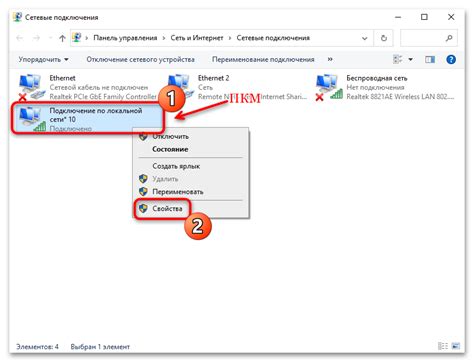
Чтобы определить тип сетевого адаптера компьютера, выполните следующие шаги:
- Откройте "Диспетчер устройств" в операционной системе.
- Разверните раздел "Сетевые адаптеры".
- В списке устройств увидите перечень сетевых адаптеров на компьютере.
- Для каждого адаптера можно просмотреть его свойства, параметры и текущий статус.
Эта информация поможет вам узнать тип адаптера, его модель и другие технические характеристики. Вы также можете использовать специальные программы для более подробного изучения свойств и возможностей сетевого адаптера вашего компьютера.
Как узнать модель сетевого адаптера
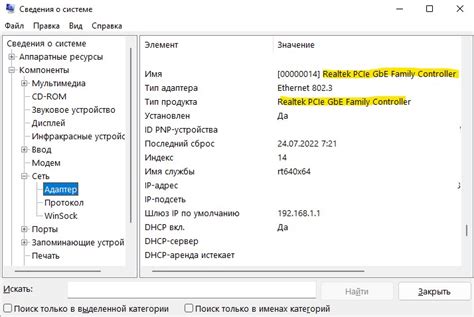
1. Диспетчер устройств
Откройте Диспетчер устройств, нажав правой кнопкой мыши на кнопку "Пуск" и выбрав "Диспетчер устройств" из списка. Затем перейдите в раздел "Сетевые адаптеры".
В этом разделе отобразятся все сетевые устройства на вашем компьютере. Найдите свой сетевой адаптер в списке, щелкните правой кнопкой мыши и выберите "Свойства".
В окне свойств сетевого адаптера перейдите на вкладку "Драйвер". Здесь вы можете увидеть модель сетевого адаптера в поле "Имя устройства".
2. Использование командной строки
Если вы предпочитаете использовать командную строку, то единой команды, позволяющей узнать модель сетевого адаптера, не существует. Однако, можно воспользоваться следующими командами:
- Запустите командную строку, нажав сочетание клавиш Win + R и введя "cmd".
- Введите команду "ipconfig /all" и нажмите Enter.
- Выведенные результаты будут содержать информацию о всех сетевых устройствах на вашем компьютере включая модель сетевого адаптера.
3. Использование сторонних программ
Также можно воспользоваться сторонними программами для определения модели сетевого адаптера. Некоторые популярные программы включают Speccy, AIDA64 и SIW. Установите и запустите одну из этих программ, и она покажет подробную информацию о вашем сетевом адаптере, включая модель.
Заключение
Определение модели сетевого адаптера может быть полезным для решения проблем с подключением или установкой драйверов. Выберите удобный для вас способ - используйте Диспетчер устройств, командную строку или специальные программы, и вы получите нужную информацию о модели сетевого адаптера на вашем компьютере.
Определение наличия драйверов
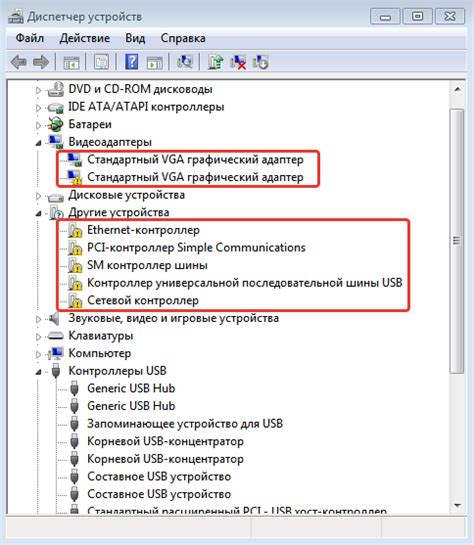
Для определения наличия драйверов для сетевого адаптера компьютера можно выполнить следующие шаги:
- Открыть "Управление устройствами" в операционной системе.
- В разделе "Сетевые адаптеры" есть список установленных сетевых адаптеров.
- Проверьте наличие драйверов для каждого адаптера.
- Если драйверы отсутствуют или помечены значком "!" или "X", установите или обновите их.
- Для этого используйте диск с программным обеспечением или скачайте их с сайта производителя адаптера.
- После обновления драйверов перезагрузите компьютер и проверьте работу сетевого адаптера.
Для определения наличия драйверов для сетевого адаптера на компьютере нужно проверить список установленных адаптеров и их состояние. Если драйверы отсутствуют или неактивны, их следует установить или обновить для нормальной работы сетевого адаптера.
Определение скорости соединения
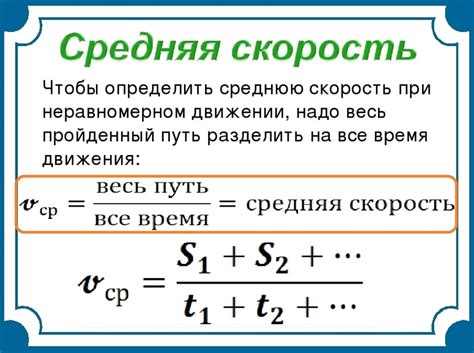
Скорость соединения измеряется в битах в секунду (bps) или килобитах в секунду (kbps) и может различаться для разных типов сетевых адаптеров. Чем выше скорость соединения, тем быстрее данные могут передаваться между компьютером и другими устройствами.
Для определения скорости соединения существуют специальные программы и инструменты, которые выполняют тесты. Программа отправляет данные в сеть, измеряет время и определяет скорость соединения.
Также есть онлайн-сервисы, позволяющие выполнить тест через веб-интерфейс. Просто найдите соответствующий сервис и протестируйте скорость соединения.
Зная скорость соединения своего компьютера, можно определить его возможности при работе с различными приложениями или услугами в Интернете. Например, если скорость соединения низкая, то загрузка веб-страниц может занимать больше времени, а потоковое видео может подтормаживать. Поэтому важно иметь представление о скорости соединения своего компьютера и использовать это знание при выборе и использовании различных сетевых приложений и услуг.
Как узнать подключенные сетевые устройства
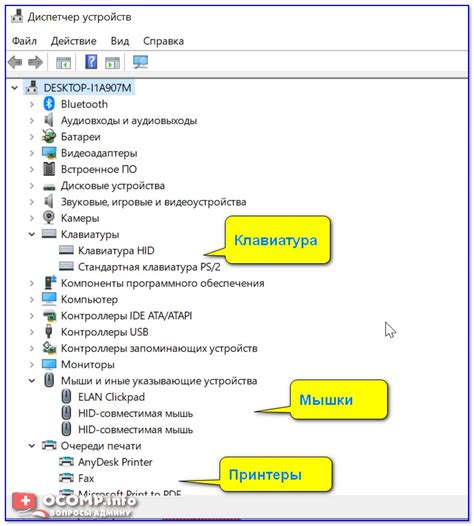
Для того чтобы узнать подключенные сетевые устройства на компьютере, можно воспользоваться различными способами.
1. С помощью командной строки:
2. Через диспетчер устройств:
В Windows можно открыть "Диспетчер устройств", выбрать раздел "Сетевые адаптеры" и просмотреть список всех установленных сетевых адаптеров.
3. С помощью специальных программ:
Существуют различные программы для сканирования сети, такие как Advanced IP Scanner или NMAP. Они позволяют обнаружить и вывести список всех устройств в сети.
Некоторые устройства могут быть скрыты или иметь заблокированный доступ к информации о себе, поэтому эти методы могут не всегда давать полную картину.
Как узнать MAC-адрес сетевого адаптера
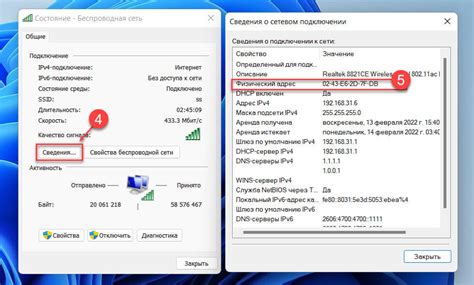
Существует несколько способов узнать MAC-адрес сетевого адаптера:
1. Команда "ipconfig" в командной строке:
ipconfig /allКоманда отобразит все сетевые адаптеры компьютера с их MAC-адресами.
2. Настройки сетевого адаптера через Панель управления:
а) Откройте Панель управления и перейдите в "Центр управления сетями и общим доступом".
б) Щелкните правой кнопкой мыши на нужном сетевом адаптере и выберите "Статус".
в) Перейдите на вкладку "Детали".
г) Найдите "Физический адрес" или "MAC-адрес" для просмотра.
3. Утилиты от других производителей:
Существуют программы, которые могут показать MAC-адрес, например, "Wireless Network Watcher" или "Angry IP Scanner".
Зная MAC-адрес, вы можете использовать его для идентификации устройства в сети или фильтрации доступа.